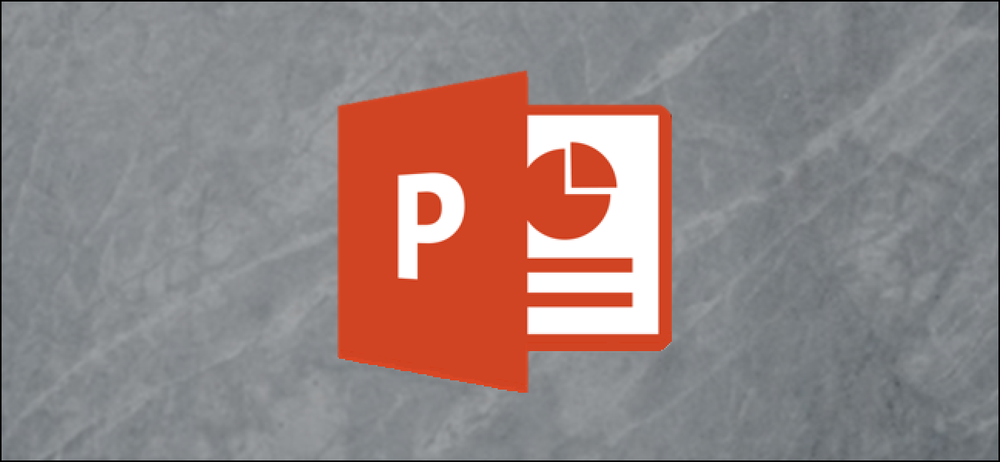Како паузирати и одложити ажурирање на Виндовс 10
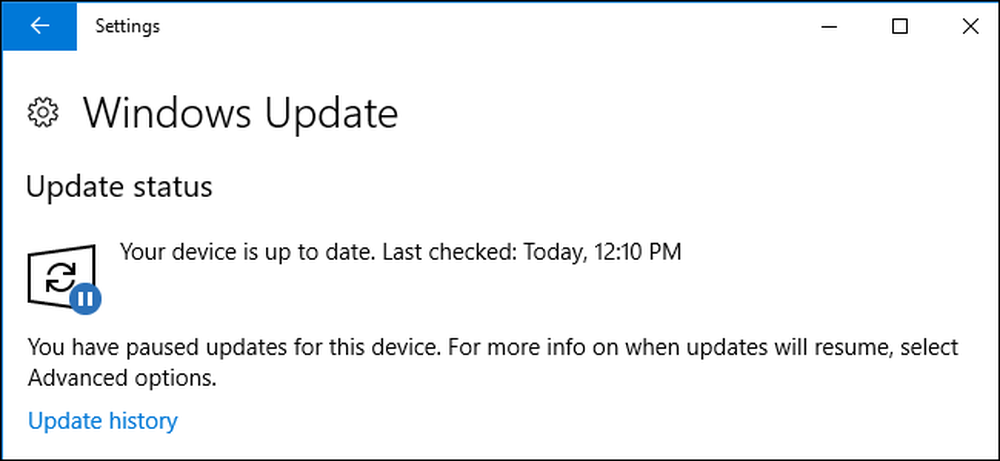
Издања Виндовс 10 Профессионал, Ентерприсе и Едуцатион пружају већу контролу над Виндовс Упдате него што то чини Хоме Едитион. Ако имате једно од тих издања, а затим почните са ажурирањем за Креаторе, сада можете паузирати примање ажурирања и одложити нека ажурирања до годину дана.
Како паузирати ажурирања
Виндовс може паузирати ажурирања за 35 дана. Након истека периода, Виндовс 10 аутоматски поништава, тражи ажурирања и почиње да их инсталира. Виндовс ће морати да инсталира најновије исправке пре него што поново можете паузирати ажурирање.
Да бисте паузирали ажурирања, идите у Подешавања> Ажурирање и безбедност> Виндовс Упдате> Напредне опције. Померите се надоле и укључите опцију „Паусе Упдатес“.
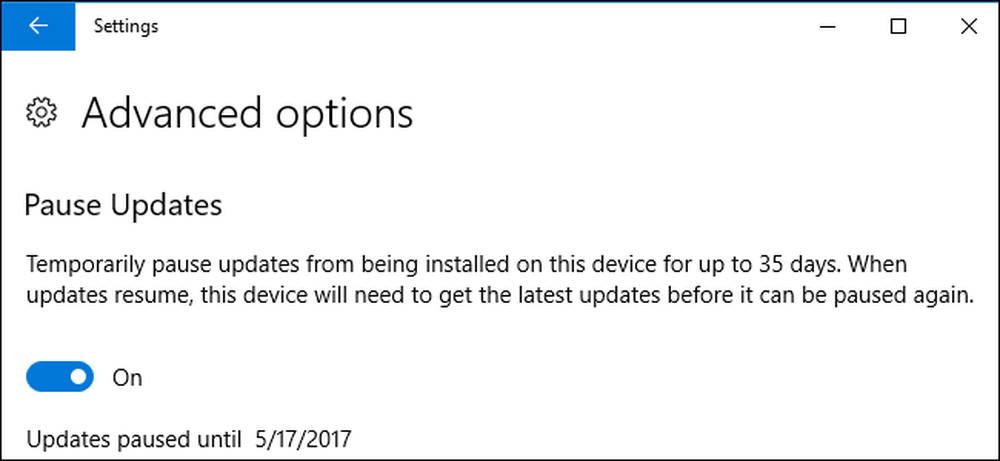
Само имајте на уму да ћете ову опцију видети само ако користите Виндовс 10 Профессионал, Ентерприсе или Едуцатион, па чак и онда само ако сте инсталирали Цреаторс Упдате. Паузирање ажурирања није доступно ако користите Виндовс 10 Хоме.
Како одложити ажурирање ако сте инсталирали ажурирање креатора
Почевши од ажурирања за креаторе, Виндовс вам омогућава да одложите различите типове ажурирања помоћу интерфејса подешавања. Ово вам омогућава да одложите примање ажурирања док не буду више широко тестирани. Ова опција је била доступна у ажурирању Виндовс 10 за годишњицу која је изашла средином 2016. године, али сте морали да покренете Едитор локалних смерница за групе да би га користио (а ми заправо имамо инструкције за то мало касније).
Мицрософт дели Виндовс ажурирања у три широке категорије:
- Сигурносна ажурирања отклањају велике пропусте. Уопште не можете да одложите безбедносне исправке.
- Ажурирања функција укључују нове функције и значајна ажурирања постојећих функција. Можете одложити ажурирање функција до 365 дана.
- Ажурирања квалитета су више као традиционална ажурирања оперативног система и укључују мање сигурносне исправке, критичне и ажурирања управљачких програма. Можете да одложите ажурирање квалитета до 30 дана.
Да бисте одложили ажурирања, идите у Подешавања> Ажурирање и безбедност> Виндовс Упдате> Напредне опције. Померите се надоле и користите опције „Ажурирање функције“ и „Ажурирање квалитета“ под „Изаберите када су исправке инсталиране“ да бисте навели колико дана желите одложити ажурирања за. Поставите ове опције на "0" да бисте зауставили одлагање ажурирања.
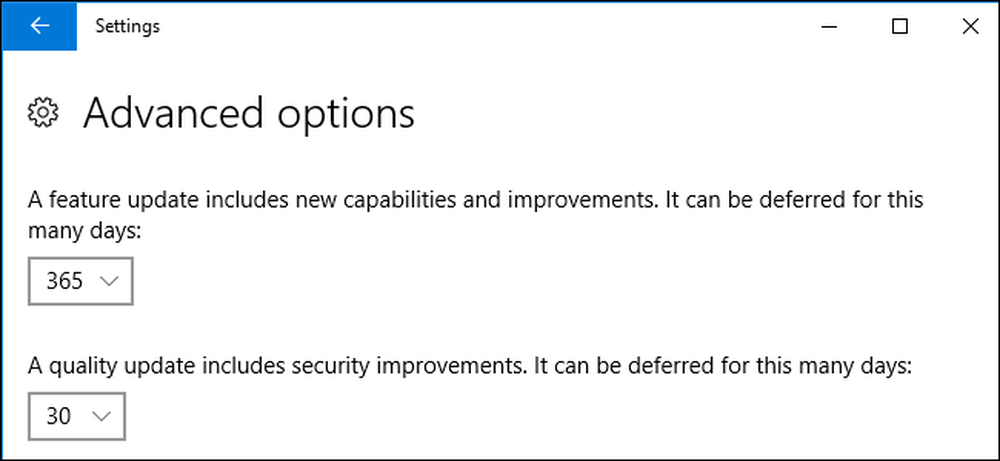
Ова страница вам такође омогућава да пређете са полугодишњег канала (циљаног), који је раније био познат на тренутну грану, на полугодишњи канал, који је раније био познат као тренутни огранак за бизнис.
Стандардна полугодишња каналска (циљана) опција значи да ћете добити ажурирања када се достављају корисничким рачунарима. Ако се пребаците на полугодишњи канал, добићете ажурирања само након што су детаљније тестирани и Мицрософт сматра да су спремни за имплементацију предузећа. То се често дешава око четири месеца након што се ажурирање објави за потрошаче.
Дакле, ако се пребаците на полугодишњи канал и одложите ажурирање за 365 дана, добићете ажурирања годину дана након што се појаве у полугодишњем каналу. Другим речима, потребно је око 16 месеци да ажурирање стигне до вашег рачунара након што се први пут појави на корисничким рачунарима.

Опет ћете видети ове опције само ако користите Виндовс 10 Профессионал, Ентерприсе или Едуцатион, и само ако сте инсталирали Цреаторс Упдате. Ове опције нису доступне ако користите Виндовс 10 Хоме.
Како одложити ажурирање користећи групну политику ако немате ажурирање креатора
Чак и ако још нисте надоградили ажурирање за Креаторе, ипак можете одабрати да одложите ажурирања. Морате то да урадите кроз групну политику. Ово је корисно ако и даље користите ажурирање годишњице и желите да одложите примање ажурирања за креаторе, на пример.
Пре него што почнете, будите свесни да је Едитор локалних смерница за групе прилично моћан алат. Ако је никада раније нисте користили, вреди узети времена да сазнате шта он може да уради. Такође, ако сте у мрежи компаније, учините свима услугу и прво провјерите са својим администратором. Ако је ваш радни рачунар део домена, такође је вероватно да је то део смерница групе домена које ће у сваком случају заменити смернице за локалне групе..
Отворите локални уређивач смерница групе тако што ћете притиснути Старт, куцати “гпедит.мсц”, а затим притиснути Ентер.
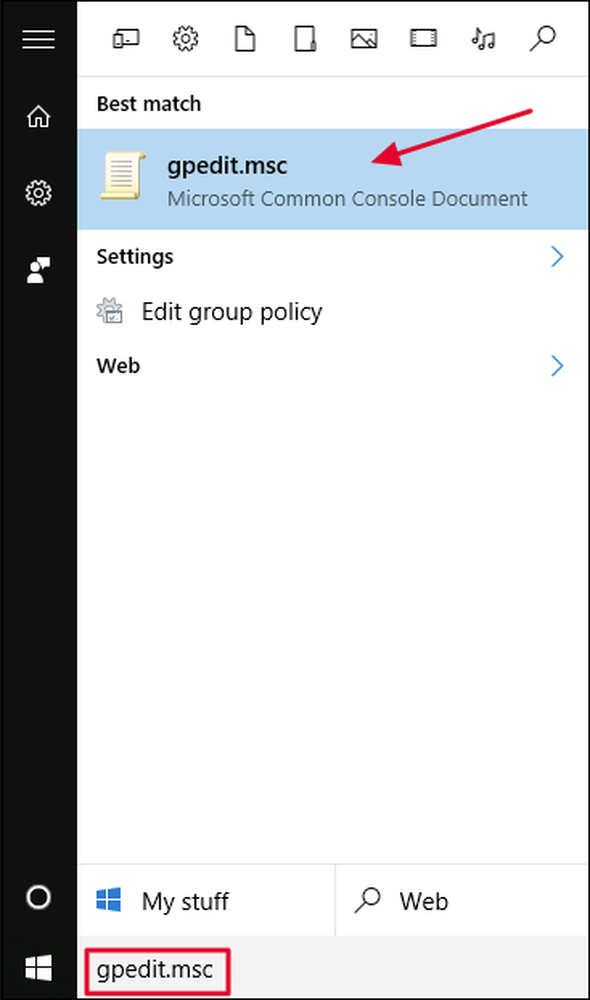
У уређивачу локалних групних политика, са леве стране, пређите на конфигурацију рачунара> Административни предлошци> Компоненте оперативног система Виндовс> Виндовс Упдате> Одложи ажурирање и ажурирање.
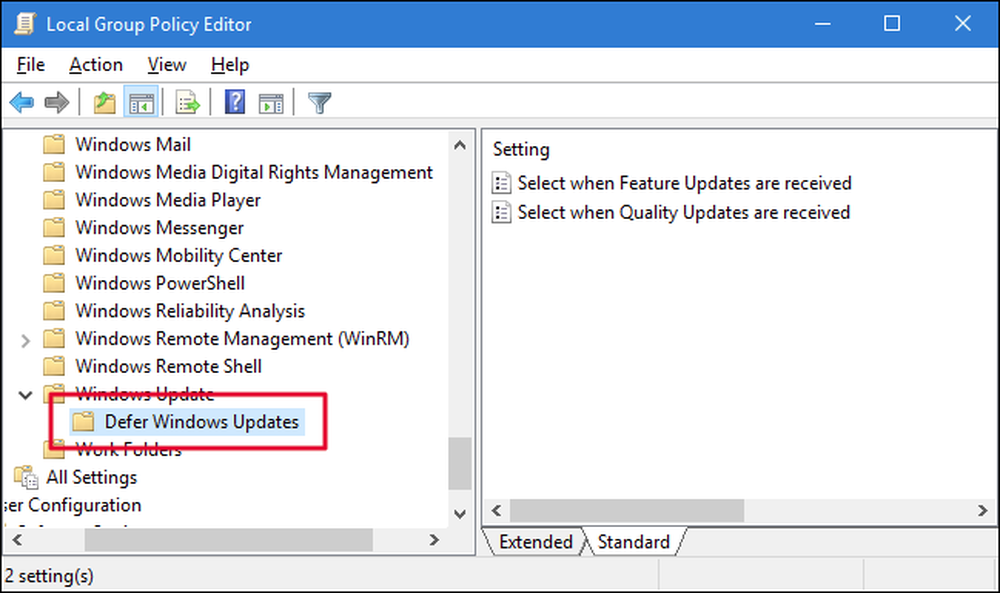
На десној страни, двапут кликните на поставку „Изабери када се прими ажурирање функција“ да бисте отворили прозор његових својстава.

У прозору са својствима изаберите опцију “Енаблед”. Ако желите да одложите ажурирање, унесите било који број до 180 дана у пољу „Након што је ажурирање карактеристике издато, одложите примање за овај много дана“. Алтернативно, можете да изаберете опцију „Паузирај ажурирања функција“ да бисте искључили ажурирања за 60 дана или док не поништите поље за потврду. Употреба функције паузе је у суштини иста као и употреба регуларне функције за ажурирање одлагања у интерфејсу Виндовс Упдате, осим што се можете вратити у локални уређивач смерница за групе и поништити избор у пољу за потврду ако желите да прекинете паузу и добијете ажурирања.
Друга опција коју имате у овом прозору је ниво спремности грана за примање ажурирања карактеристика. „Актуелна грана“ добија ажурирања када Мицрософт сматра да су функције спремне за општу употребу. "Актуелна подружница за пословање" полако добија ажурирања значајки, и то само када Мицрософт сматра да су спремна за имплементацију предузећа. Ако желите да добијете ажурирања функција раније, изаберите опцију „Тренутни огранак“. Ако желите да одложите нове функције што је дуже могуће, изаберите „Тренутни огранак за пословање“.
Када завршите са подешавањима, кликните на „ОК“.

Назад у главном прозору Лоцал Едитор Полици Полици, двапут кликните на опцију "Селецт Вхен Куалити Упдатес Рецеивед" да бисте отворили прозор својстава.
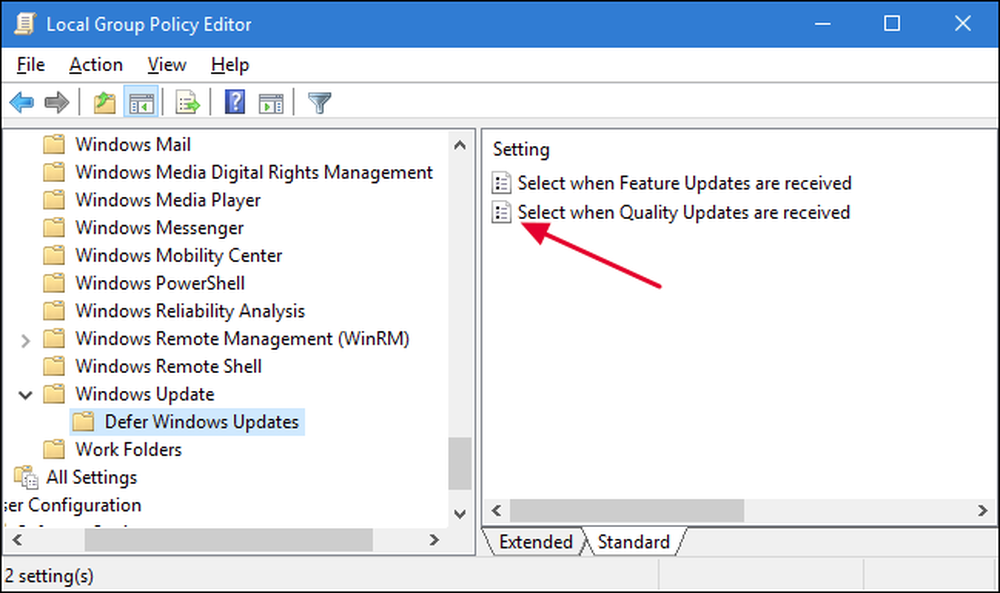
У прозору са својствима изаберите опцију “Енаблед”. Имајте на уму да не постоји опција одабира гране за квалитетна ажурирања. Можете подесити број дана за одлагање ажурирања до 30 дана. Коришћење функције паузе је поново исто као и коришћење опције одлагања у интерфејсу Виндовс Упдате. Он ће паузирати ажурирања за 35 дана или док се не вратите и поништите опцију. Када завршите са подешавањима, кликните на „ОК“.
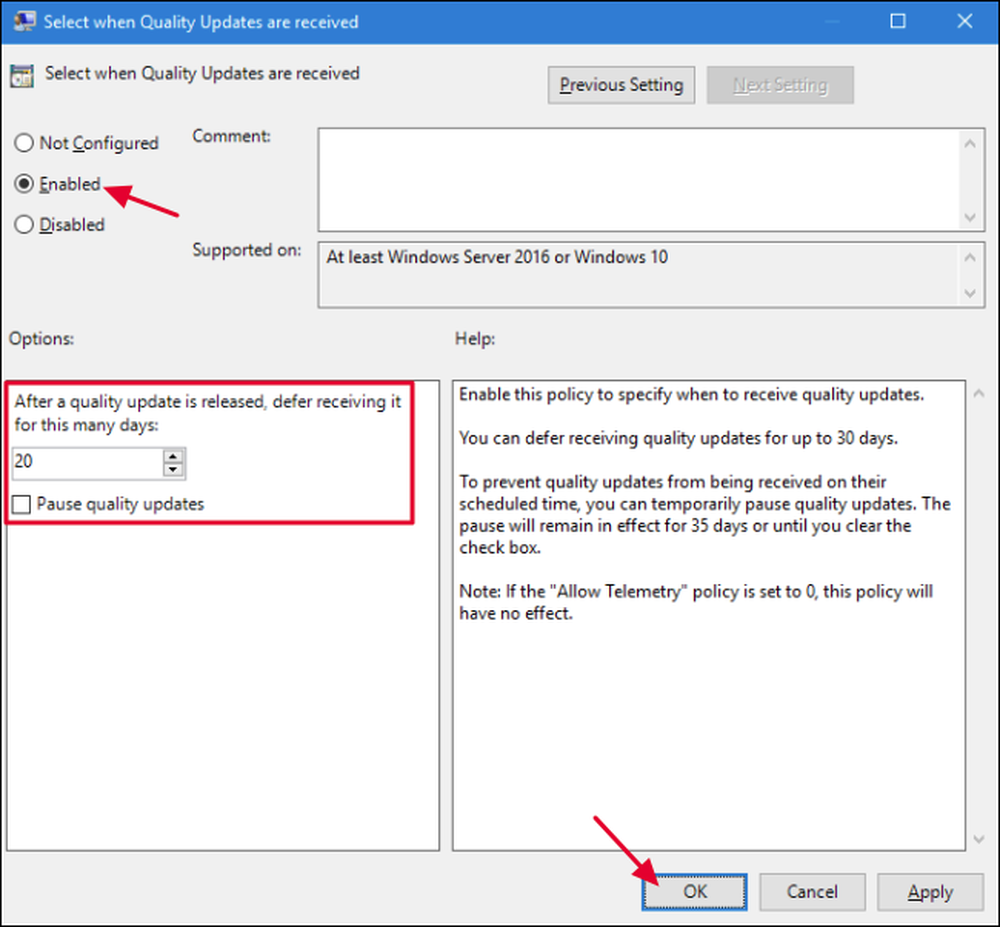
Сада можете затворити уређивач локалних групних политика. Нема потребе да рестартујете рачунар или било шта друго. Промене се дешавају одмах и не би требало да примате ажурирања за квалитет и карактеристике за било који период који сте поставили.
Виндовс Упдате на Виндовс 10 такође аутоматски ажурира управљачке програме за хардвер. Можете зауставити Виндовс 10 да ажурира управљачке програме за хардвер, ако желите. За разлику од горе наведених опција за одлагање ажурирања, заустављање Виндовса приликом ажурирања управљачких програма за хардвер такође ради на издању Виндовс 10 Хоме.